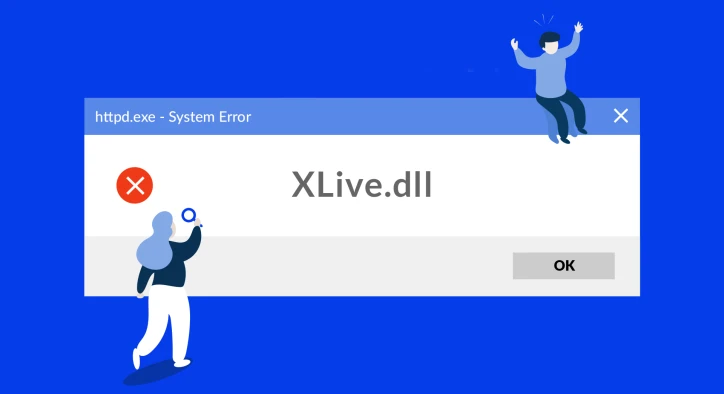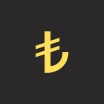xlive.dll Hatası Nasıl Çözülür?
Bir oyun veya program çalışırken gerekli DLL dosyasını bulamazsa başlamaz. Bunun nedeni, her programın veya uygulamanın özellikle bir oyunun çalışması için mevcut bir DLL'ye ihtiyaç duymasıdır. xlive.dll dosyası eksikse düzeltmek için bazı yöntemler gerekli olacaktır.
xlive.dll hatalarından bahsederken xlive.dll dosyasının ne olduğunu merak ediyor olabilirsiniz. Microsoft tarafından geliştirilen bir DLL dosyasıdır. Windows işletim sistemindeki önemli bir sistem dosyasını olma niteliğini taşır. xlive.dll, bir dizi yordam ve sürücü işlevi içerir.
xlive.dll, Windows Games'in çalıştırılmasında rol oynar. Windows programlarınızın normal şekilde çalışmasını sağlayan önemli bir bileşendir. Bu nedenle, hasarlı, bozuk veya eksikse ilgili yazılım üzerinden olumsuz etkisi olabilecektir. Örneğin oyun oynayamayabilirsiniz.
1. Dosyayı kopyalamalısınız
Games for Live'ı yükledikten sonra sorununuz çözülmezse C:\Windows\SysWOW64 klasöründen xlive.dll dosyasını alıp C:\Windows\System32 dosyasına kopyalamayı düşünebilirsiniz. Bu bazı durumlarda sorunun çözülmesini sağlayabilmektedir.
Bunu yaparken mutlaka System32'de yer alan ilk dosyanın bir yedeğini almayı unutmamalısınız. Sorununuz dosya kopyalama ile çözülmezse eski dosyayı yerine yerleştirmeniz gerekeceğini unutmamalısınız. xlive.dll hatası almaya devam ediyorsanız bir sonraki adıma geçiş yapabilirsiniz.
2. Uygulamayı yeniden yüklemelisiniz
Uygulama xlive.dll hatası vermeye devam ediyorsa onu yeniden yüklemeyi düşünmeniz gerekmektedir. Bazı yüklemelerde çeşitli sebeplerden ötürü belirgin hatalar oluşabilmektedir. xlive.dll bulunamadı hatası bunlardan sadece birisidir.
Her DLL dosyasının kendine özgü bir görevinin olduğunu unutmamalısınız. Her DLL dosyası bulunduğu programa farklı şekilde güç vermektedir. Bu nedenle uygulamayı yani oyunu yeniden yüklemek sorununuza çözüm olabilecektir.
3. Virüs taraması yapmalısınız
Çeşitli DLL dosyalarının bulunamaması hatası belirli virüslerin ve kötü amaçlı yazılımların onları silmesi olabilir. Bu gibi bir durumla karşı karşıya olup olmadığınızı bilmek istiyorsanız bilgisayarınızda virüs taraması gerçekleştirmelisiniz.
- Kaspersky Security Cloud Free (Ücretsiz)
- Bitdefender Antivirus Free Edition (Ücretsiz)
- Windows Defender (Ücretsiz)
- Kaspersky Total Security (Ücretli)
- Bitdefender Antivirus Plus (Ücretli)
- Norton 360 Deluxe (Ücretli)
Yukarıda yer alan antivirüs çözümlerini kullanarak bilgisayarınızda tarama yapmayı düşünmelisiniz. Hangisine ihtiyacınız olacağını kendiniz ve bulunduğunuz şartlar belirleyecektir. Tam kapsamlı koruma istemiyorsanız ücretsiz versiyonlar ihtiyacınızı fazlasıyla görecektir.
4. Dosya kontrolü gerçekleştirmelisiniz
Bazı durumlarda xlive.dll hatası almanızın temel sebebi dosya hatası olabilir. Bunun için System File Checker (SFC) aracını çalıştırmayı düşünebilirsiniz. Aşağıdaki adımları takip ederek SFC aracını kolayca çalıştırabilirsiniz.
- Başlat menüsünün yanında yer alan arama yerine cmd yazmalısınız.
- Karşınıza Komut İstemi çıkacaktır. Komut İstemi uygulamasına sağ tuş tıklamalı ve onu yönetici olarak çalıştırmalısınız.
- Karşınıza çıkan ekrana sfc /scannow yazmalı ve Enter tuşuna basmalısınız.
Bundan sonra yapmanız gereken sadece beklemektir. System File Checker aracı çalışacak, hatalı dosyaları bulacak ve onları düzeltmeye çalışacaktır. Böylece xlive.dll bulunamadı gibi bir hataya son verebilirsiniz. Çözüm söz konusu olmadıysa bir sonraki adıma geçiş yapabilirsiniz.
5. Son güncellemeler indirmelisiniz
Bazı durumlarda xlive.dll hatasının çözümü son Windows güncellemelerini indirerek gerçekleştirilmektedir. Microsoft genel olarak belirli durumlarda karşılaşılan problemleri ortadan kaldırmak için güncelleştirmeler yayınlamaktadır.
- Windows tuşu ve I tuşuna aynı anda basarak Ayarlar kısmına giriş yapmalısınız.
- Ayarlar kısmında Güncelleştirmeler ve Güvenlik seçeneğini bulmalısınız.
- Ardından sağ tarafta yer alan Güncelleştirmeleri kontrol et butonuna basmalısınız.
Ortada herhangi bir güncelleştirme varsa Windows bunu bulacak ve yüklemek için sizden izin isteyecektir. Gerekli yüklemeleri gerçekleştirmelisiniz. Yüklemeler tamamlandıktan sonra xlive.dll bulunamadı hatası son bulabilecektir.
6. xlive.dll dosyasını indirmelisiniz
Yukarıda yer alan çözümlerin hiçbirisi işe yaramadıysa bu durumda xlive.dll dosyasını indirip ilgili klasöre atmayı düşünebilirsiniz. Her ne kadar dışarından sistem dosyası indirmeyi pek önermeyecek olsak bile güvenilir siteleri kullanarak bunu gerçekleştirebilirsiniz.
- İlk olarak https://tr.dll-files.com/xlive.dll.html adresini ziyaret etmelisiniz. (Aşağıdaki bağlantıdan xlive.dll dosyasını indirebilirsiniz)
- Daha sonra xlive.dll dosyasının son sürümünü indirmelisiniz. İndirdiğiniz dosyayı açmalı ve içerisinde yer alan xlive.dll dosyasını C:\Windows\System32 kısmına kopyalamalısınız.
İNDİR: xlive.dll
Kopyalama işlemini yapmadan önce System32 içerisinde yer alan xlive.dll dosyasını yedeklemenizi öneririz. Sorun çözülmezse indirmiş olduğunuz yeni dosyayı eski dosyayla değiştirerek bilgisayarınızı kullanmaya devam edebilirsiniz.